Az asztali környezet egyre jobb és jobbjobban kezelni a bosszantó képernyőszakadás kérdéseket. Ennek ellenére az összes népszerű asztali környezetben a felhasználók rendszeresen szembesülnek ezzel a problémával. Mivel a képernyők tépésének problémája a Linuxon továbbra is hatalmas kérdés, ma arról beszélünk, hogy mi a teendő, ha a képernyőn könnyek jelennek meg a Linuxon.
Gnome Shell fix
A Gnome Shell kiválóan teljesíti a megelőzésta képernyő szakítása alapértelmezés szerint. Ha problémák merülnek fel a Gnome Shell asztali környezetében, akkor a legjobb dolog az, ha a régi X11 mód futtatása helyett átvált a Gnome Wayland munkamenetre. Korszerűbb és jobb megjelenítési támogatással rendelkezik.

Ha a Gnome Shell Wayland munkamenetét használjanem működik, enyhítheti a bosszantó képernyőszakadás problémákat az X11 munkamenet használatával a szabadalmaztatott Nvidia illesztőprogramokkal, a nyílt forráskódú Intel illesztőprogramokkal vagy a szabadalmaztatott AMD illesztőprogramokkal.
KDE Plasma 5 fix
A KDE Plasma 5 asztali környezetben megtalálhatók a legjobb beállítások és lehetőségek a képernyőszakadás problémájának enyhítésére. Az összes csípés és opció a Plazma kompozitor beállításaiban találhatók.
Alapértelmezés szerint a Plasma úgy van beállítva, hogy kezeljeképernyő leszakadása, bár az alapértelmezett beállítások nem a legjobbak, és amikor teljes képernyős videókat játszik le, akkor valószínűleg továbbra is zavaró, zavaró könnyek tapasztalhatók a KDE Plasma 5-en.
Lépjen a Vsync beállításaira a Plazma asztalon; kezdje meg a Windows billentyű megnyomásával a billentyűzeten. Ezután a keresési funkció segítségével írja be a „zeneszerző” kifejezést.
A keresési eredmények között válassza ki a „kompozitor” ikont, és indítsa el azt, hogy hozzáférjen a KDE Plazma asztali képernyőbeállításaihoz.
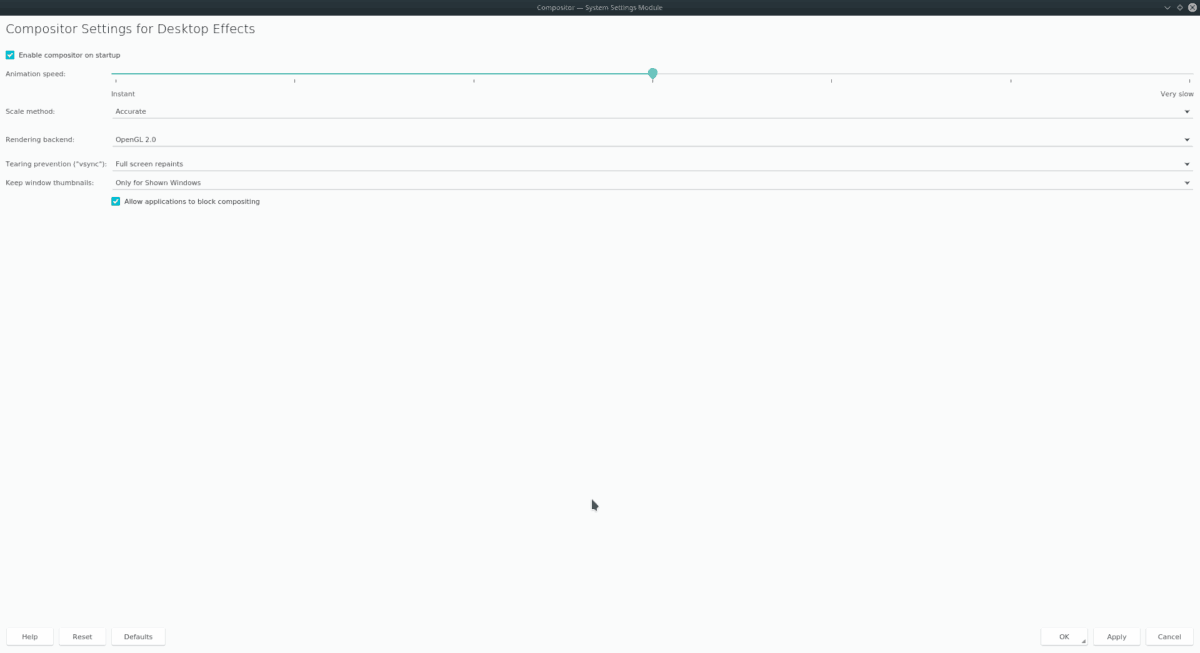
Menj le a „Könnyedés megelőzés” felémenüben, és változtassa meg az alapértelmezett beállítást (automatikus) „Teljes képernyős újrafestés” -re, majd kattintson az „Alkalmaz” gombra. Ennek a gyors csípésnek el kell távolítania vagy legalább enyhítenie kell a képernyő széttépési problémáit a KDE Plasma 5 asztalon.
Egyéb KDE javítások
Miután megváltoztatta a KDE kompozitora módjátkezeli a képernyő újrafestését, a Vsync-et rögzíteni kell. Még mindig megteheti az asztal megkönnyítését, hogy jobban foglalkozzon a képernyő leszakításával. Keresse meg a zeneszerző alkalmazást, és zavarja magát az animációs sebességgel és a megjelenítő háttérrel. Megváltoztatja ezeket a beállításokat, amíg a probléma megszűnik.
Mate fix
A Mate asztali környezetet használja? Ha igen, akkor örömmel veszi tudomásul, hogy annak ellenére, hogy ez a régebbi idők emléke a Linuxra, van néhány modern trükkö, amelyet a hüvelyébe emel, és amely lehetővé teszi a felhasználók számára, hogy használat közben megszabaduljanak a bosszantó képernyő-szakító problémáktól.
A képernyővédő szakadások kezelésének legjobb módjaa Mate asztalon telepíti a Mate-csípés eszközt. Sok egyszerű konfigurációs opcióval érkezik, ideértve azt is, hogy az alapértelmezett kompozitort gyorsan kicseréljük másra, amelyek jobban kezelik a képernyő szakítását.
Sok Linux operációs rendszer jöna Mate asztali környezetben a Mate-tweak eszköz előre telepítve van, azonban nem minden, az azt támogató disztribúció adja a felhasználóknak az alkalmazást a dobozból. Mielőtt elkezdenénk, kövesse az alábbi utasításokat, hogy megtanulja az alkalmazás telepítését a Linux operációs rendszerre.
Ubuntu
sudo apt install mate-tweak
Debian
sudo apt-get install mate-tweak
Arch Linux
A Mate csipet szeretné használni az Arch Linux rendszeren? A programot az Arch Linux felhasználói lerakatból kell felépíteni. Sajnos a Mate tweak AUR csomagnak sok egyedi függősége van, tehát AUR segítőt kell használnia.
Ahhoz, hogy egy AUR segítő működjön, szükséges a Git csomag és az Alap-fejlesztő csomag, tehát indítson el egy terminált, és írja be a következő parancsokat.
sudo pacman -S git base-devel
Ezután telepítse a Trizen AUR segítőt.
git clone https://aur.archlinux.org/trizen.git cd trizen makepkg -sri
Végezzen el a Trizen alkalmazás használatával a Mate csipet telepítésével.
trizen -S mate-tweak
Fedora
Sajnálom, Fedora felhasználók! Jelenleg nincs mód arra, hogy a Mate megváltoztassa az operációs rendszert. Szerencsére úgy tűnik, hogy a Mate Fedora spinje jobban megakadályozza a képernyő könnycseppjeinek megakadályozását, mint mások, mivel Compiz-t, egy tisztességes zeneszerzőt használ.
OpenSUSE
sudo zypper install mate-tweak
Miután az alkalmazás fut és fut, nyissa meg a megnyomásával Alt + F2 és gépelje be a „mate-csípés” mezőbe. Ezután kattintson a „Windows” elemre az oldalsávban, hogy keresse meg a párbeszédpanel kezelési beállításait.
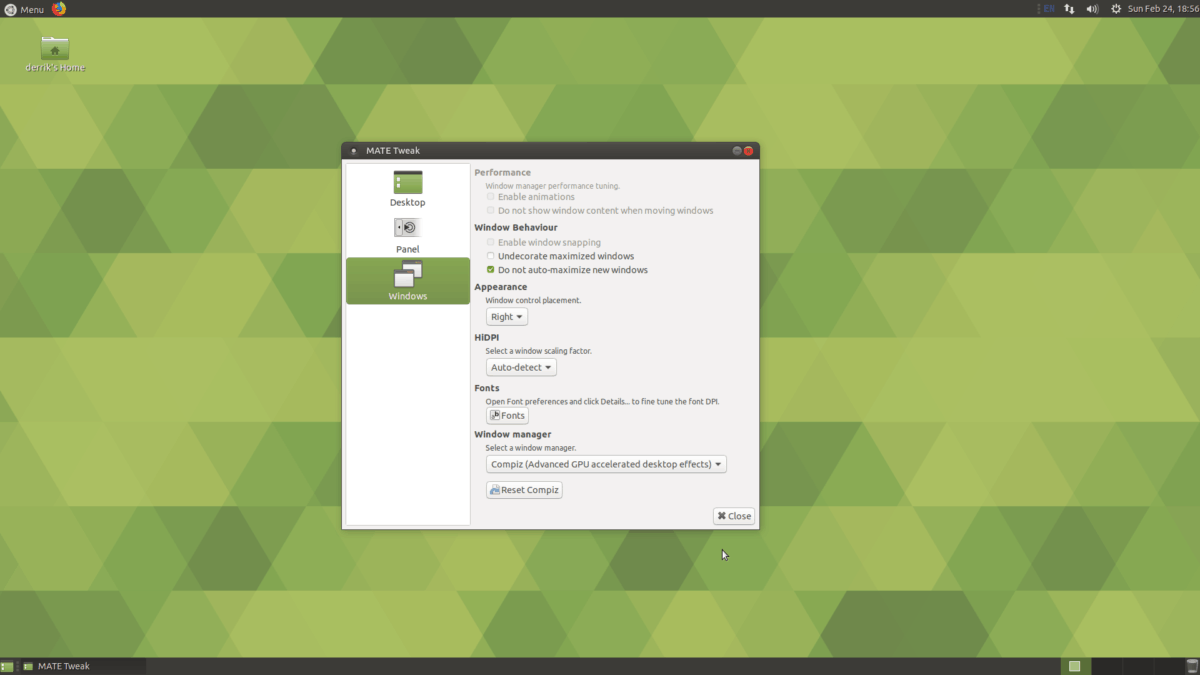
A Windows alatt görgessen le annak a szakasznak"Kattintson a menüre, és cserélje Marco-ról" Compiz (Advanced GPU gyorsított asztali effektusok) "-ra. A Compiz-ra váltáskor megszabadul a képernyőn megjelenő könnyekről a Mate asztalon
Egyéb Mate javítások
Egy előző bejegyzésben írtam arról, hogyan kell engedélyeznia Compton kompozitora könnyű asztali környezetben, például a Mate. Ha problémái vannak a Compiz-lal, érdemes elolvasni a Comptonról szóló üzenet Mate részét. A megbízhatóság szempontjából nem olyan jó, mint a Compiz, de szilárd alternatíva, amikor megpróbálkozik a Mate képernyőkönnyével.
XFCE4 fix
Úgy tűnik, hogy a képernyő szakadás aXFCE4 asztali környezet. Ha ezt a disztribúciót használja, függetlenül attól, hogy milyen nagy teljesítményű a Linux PC grafikus kártyája, valószínűleg belefutottál ehhez, és fiú, bosszantó. Szerencsére nagyon könnyű javítani, ha kicseréjük az alapértelmezett kompozitort a Compton kompozitorra.
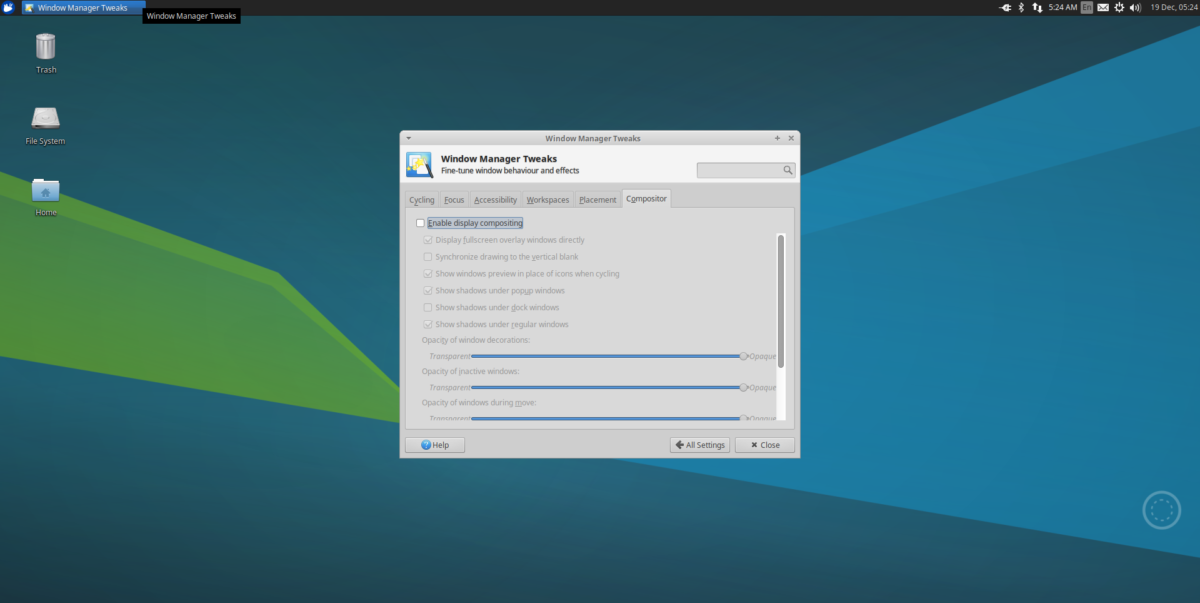
A Compton telepítése az XFCE4 helyettAz asztali környezet unalmas, tehát ahelyett, hogy itt átnézünk, érdemes megnézni az ablakalapú kompozíciók könnyű asztali környezetben történő engedélyezésének bejegyzését, és görgessen lefelé az XFCE4 szakaszhoz.
LXDE / LXQt fix
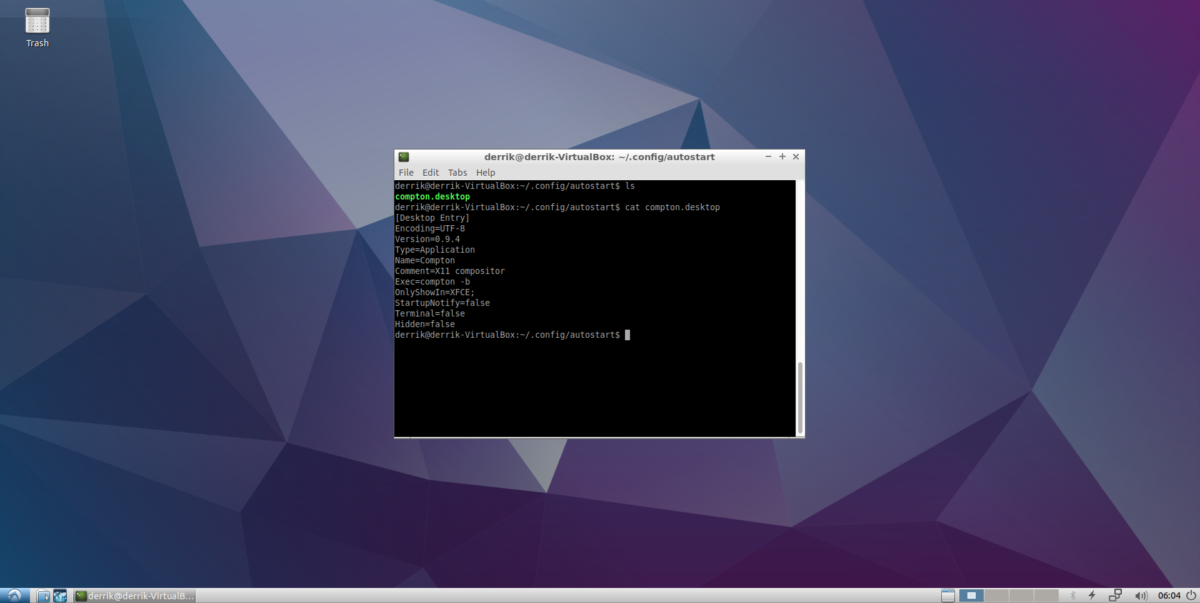
Az LXDE és az LXQt könnyű asztali számítógépkörnyezetben, és nem kínálnak semmilyen módon a képernyő leszakadását. Ha ezen asztali környezetek valamelyikét használja, akkor a Compton kompozitor telepítésével kijavíthatja. További információt erről a bejegyzés „LXDE / LXQt” szakaszában talál.













Hozzászólások